Msvcr71.dll est un fichier DLL pour le système d'exploitation Windows. Le fichier Msvcr71.dll est présent dans Microsoft Windows depuis Windows XP.
Msvcr71.dll prend en charge la bibliothèque « Microsoft Visual C Runtime » version 7.1. Ce fichier DLL est nécessaire pour exécuter les applications Windows programmées en C++.
Certaines applications qui utilisent ce fichier sont Microsoft Bureaux et Microsoft Visual Studio. Le fichier est également utilisé par certaines applications non Microsoft qui utilisent le framework .NET.
Des messages d'erreur liés au fichier msvcr71.dll peuvent apparaître dans toutes les différentes versions des systèmes d'exploitation Microsoft Windows. La solution universelle consiste à télécharger une nouvelle copie du fichier msvcr71.dll et à la réinstaller.
Dans cet article je vais vous expliquer comment installer le msvcr71.dll peut récupérer un fichier sous Windows pour éviter les messages d’erreur msvcr71.dll.
Msvcr71.dll introuvable ou message d'erreur msvcr71.dll
Pour réparer le fichier msvc71.dll, vous devez d'abord restaurer le Fichiers msvcr71.dll à télécharger. Vérifiez la dernière version et téléchargez le fichier dll.
Extrayez le fichier zip et placez le fichier msvcr71.dll sur le bureau.
Ensuite, ouvrez l'Explorateur Windows.
Dans l'Explorateur Windows, accédez au dossier suivant : C: \ Windows \ system32 \
Cliquez ensuite avec le bouton droit sur le fichier msvcr71.dll sur le bureau et cliquez sur Copier.
Revenez à l'Explorateur Windows et cliquez avec le bouton droit au milieu du dossier System32, choisissez Coller. Windows peut demander l'autorisation.
Si vous avez collé ou écrasé le fichier, essayez de rouvrir l'application qui a généré une erreur msvcr71.dll.
Dans la plupart des cas, l'application fonctionne maintenant, si elle ne fonctionne toujours pas, suivez à nouveau toutes les étapes, mais au lieu d'ouvrir le dossier suivant dans l'explorateur : C: \ Windows \ system32 \ Ouvrez maintenant C: \ Windows \ SysWOW64 \ et collez le fichier msvc71.dll dans ce dossier. Essayer à nouveau.
J'espère que cela vous a aidé. Merci pour la lecture!

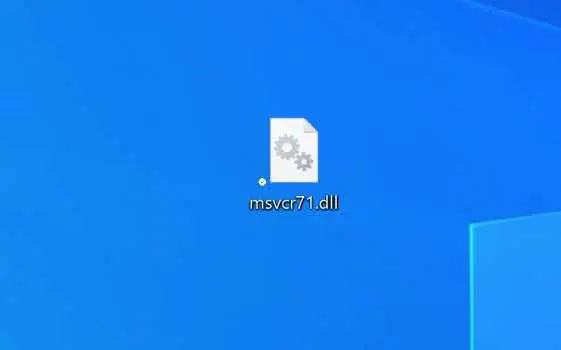
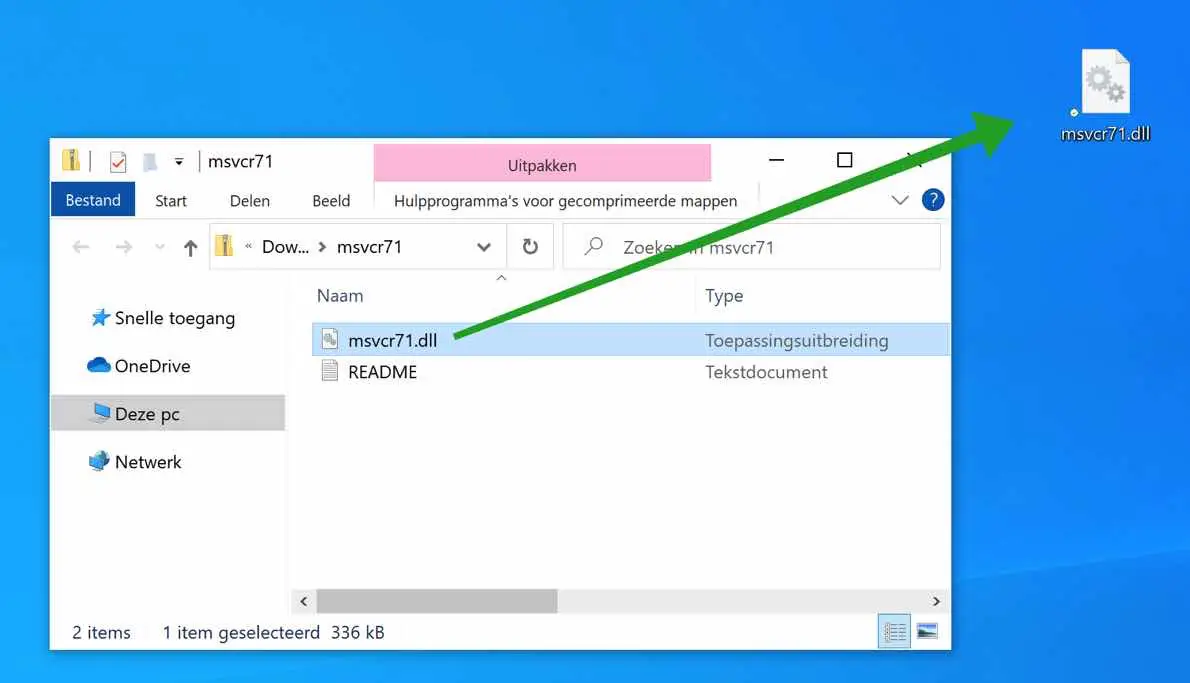
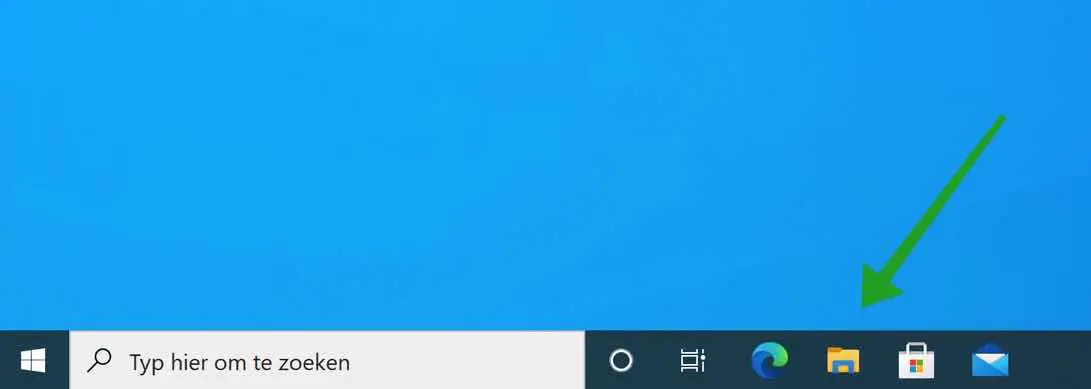
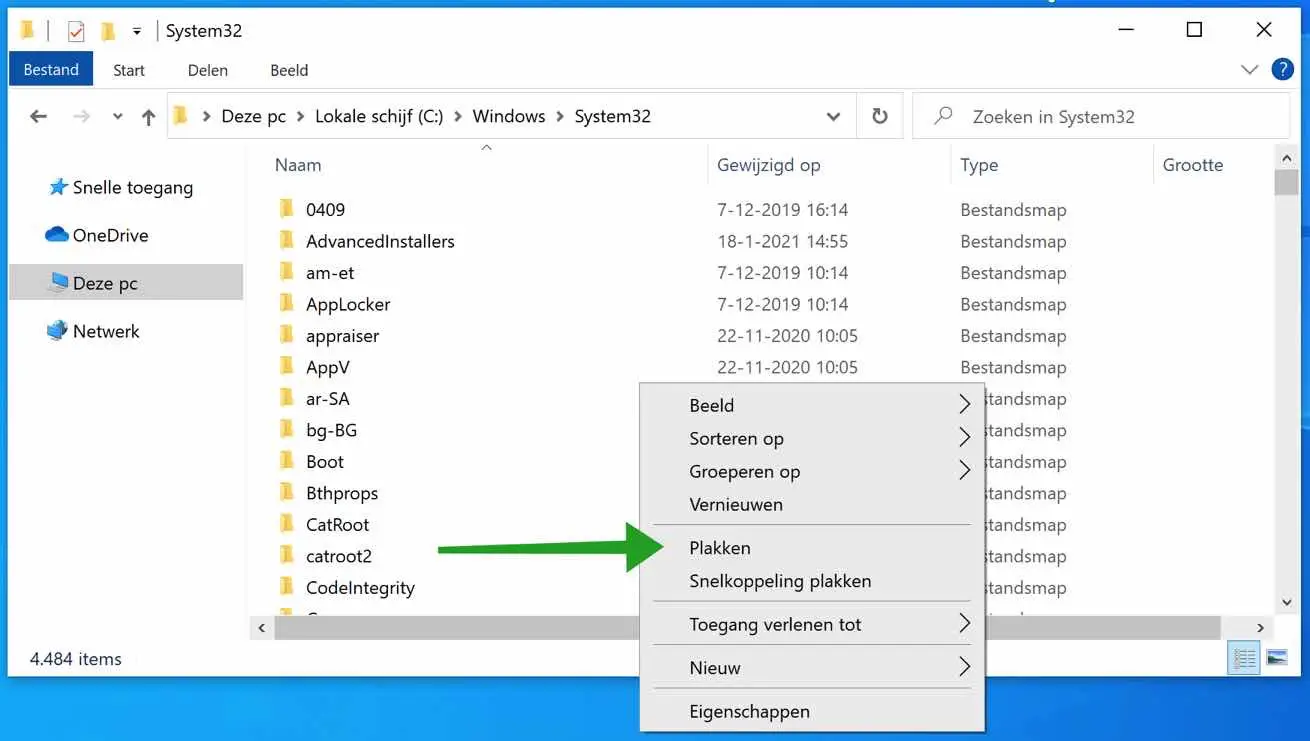
Merci beaucoup pour cette solution !